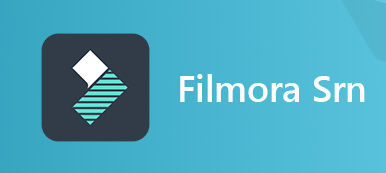Existem muitos softwares de gravador de tela no mercado para ajudá-lo a capturar tudo em sua área de trabalho. No entanto, a maioria deles é muito cara ou adiciona marca d'água aos seus vídeos de gravação. Se você estiver procurando por um freemium ou gravador de tela gratuito sem marca d'água, você está no lugar certo agora. O problema é que quase todos os gravadores de tela gratuitos têm algumas limitações e restrições. É isso que você pode aprender com este post, as vantagens e desvantagens dos gravadores de tela superior sem marca d'água.
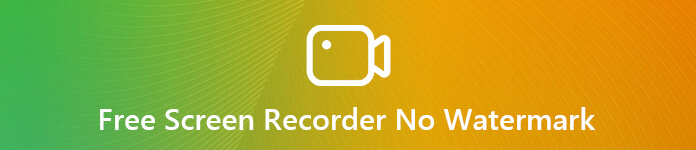
- Parte 1: Os 4 principais gravadores de tela Freemium para PC sem marca d'água
- Parte 2: Os 4 principais gravadores de tela gratuitos para Mac sem marca d'água
- Parte 3: Um gravador de tela online gratuito sem marca d'água
- Parte 4: Perguntas frequentes sobre o gravador de tela gratuito sem marca d'água
Parte 1: Os 4 principais gravadores de tela Freemium para PC sem marca d'água
Top 1: Gravador de Tela Apeaksoft
Como um gravador de tela sem marca d'água, Gravador de Tela Apeaksoft pode dar-lhe uma experiência de gravação mais extrema. Ele oferece um teste gratuito de 30 dias e você pode personalizar facilmente vários parâmetros de gravação. Não importa quando e onde você esteja, este software pode atender aos seus requisitos para gravar todos os tipos de vídeos.
- Prós
- Com 5 poderosas ferramentas de edição
- Com 6 modos de gravação integrados.
- Com formatos de saída ultracompletos.
- Grave vídeo picture-in-picture.
- Desvantagens
- Pague para acessar recursos premium.
Como gravar tela sem marca d'água
Passo 1Selecione um modo de gravadorInstale o Apeaksoft Screen Recorder e abra-o no seu computador. Selecione Gravador de vídeo da interface para abrir a janela de gravação de tela.
Passo 2Personalizar configuraçõesSelecione a área da tela arrastando o ponto vermelho ao lado ou inserindo a largura e o comprimento na barra. Em seguida, ligue ou desligue o Webcam,Sound System e Microfone opção de acordo com suas necessidades.

Passo 3Selecione a função sem marca d'água
Encontre o Gravar marca d'água (OFF)) nas opções da barra de ferramentas inferior da interface principal e clique em SEM marca d'água. Agora você concluiu a configuração da gravação de vídeo e clique no botão REC para iniciar.
 Passo 4Salvar gravação de tela
Passo 4Salvar gravação de telaQuando a gravação da tela terminar, clique no Dê um basta botão para abrir a janela de visualização. Reproduza a gravação de tela sem marca d'água e clique Pronto se você estiver satisfeito.

Top 2: Barra de Jogos
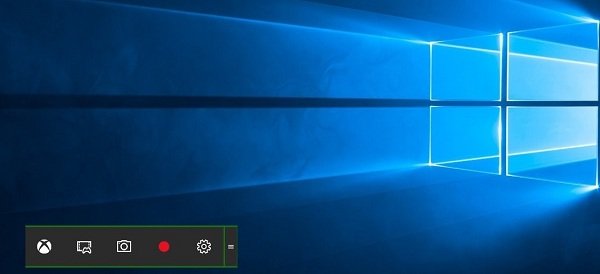
Game Bar é o novo recurso do Windows 10. A princípio, é o built-in gravador de jogos no Xbox. Agora, você pode obter este melhor gravador de tela para PC gratuitamente sem marca d'água no computador ou laptop.
- Prós
- Tela de gravação sem limite de tempo.
- Capture seu rosto via webcam.
- Salve a gravação de tela como MP4.
- Desvantagens
- As opções personalizadas são limitadas.
- Está disponível apenas para o Windows 10.
Principal 3: Gravador de Tela de Sorvete
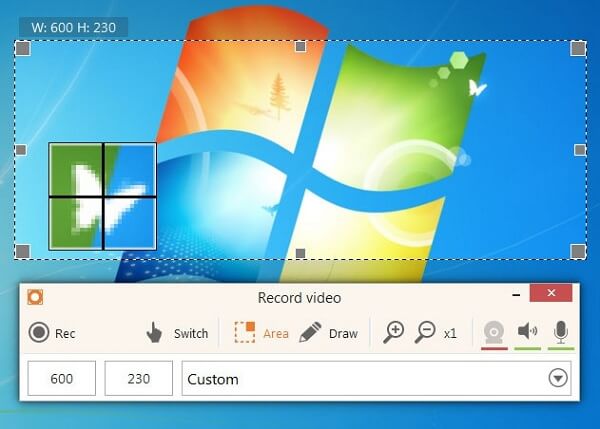
Icecream Screen Recorder é um conhecido gravador de tela gratuito do Windows sem marca d'água como Gravador FlashBack Express. Muitos vloggers o usam para mostrar um procedimento, produto ou tutorial específico em sua área de trabalho sem pagar.
- Prós
- Grave qualquer área da tela.
- Faça capturas de tela durante a gravação.
- Leve e funciona bem em PCs antigos.
- Desvantagens
- Só pode gravar durante 10 minutos gratuitamente.
- Os formatos de saída são limitados.
Top 4: Bandicam

Bandicam é o popular software de gravação de jogos sem marca d'água. Obviamente, você pode usá-lo para capturar a tela da área de trabalho. Ele fornece uma versão gratuita e uma versão paga para Windows.
- Prós
- Grave a tela sem adicionar marca d'água.
- Alterne entre o modo de tela cheia e janela.
- Produza gravações em HD.
- Desvantagens
- Requer inscrição.
- Há a questão do atraso.
Parte 2: Os 4 principais gravadores de tela gratuitos para Mac sem marca d'água
Top 1: QuickTime
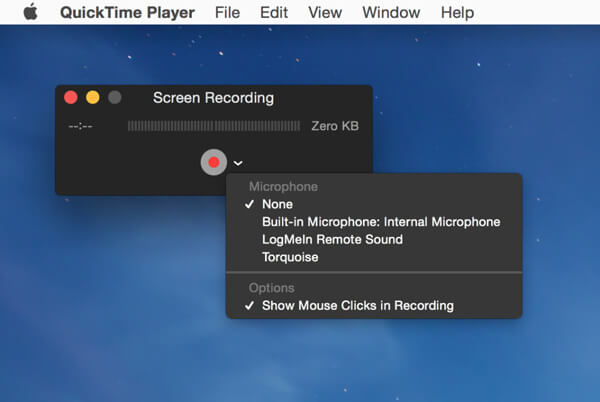
Tempo rápido não é apenas o media player embutido, mas também um gravador de vídeo de tela grátis sem marca d'água para Mac. Ele pode gravar suas atividades na tela e capturar sua voz via microfone.
- Prós
- Mostrar cliques do mouse ou não.
- Tela de gravação sem instalação.
- Exibe a duração da gravação.
- Desvantagens
- Ele suporta apenas o formato MOV.
- Não tem opções personalizadas.
Top 2: OBS Studio
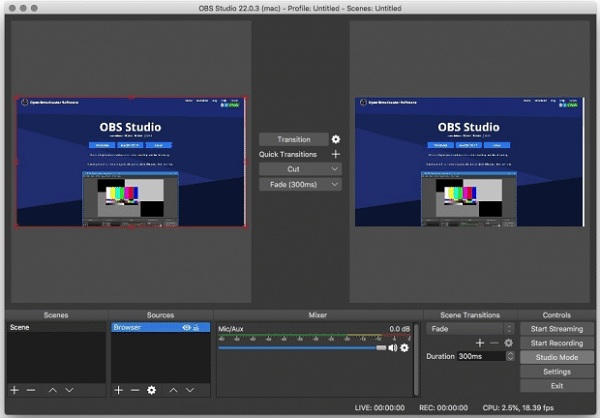
OBS Studio é um programa de transmissão de código aberto, além de um gravador de tela gratuito sem marca d'água para Mac e Windows. Embora tenha algumas falhas, muitas pessoas o usam para fazer tutoriais e muito mais.
- Prós
- Gratuito, sem restrições.
- Capture a tela inteira ou uma janela.
- Suporte formatos de saída extensivos.
- Desvantagens
- A interface não é amigável.
- É difícil de dominar.
Top 3: Screencast-O-Matic
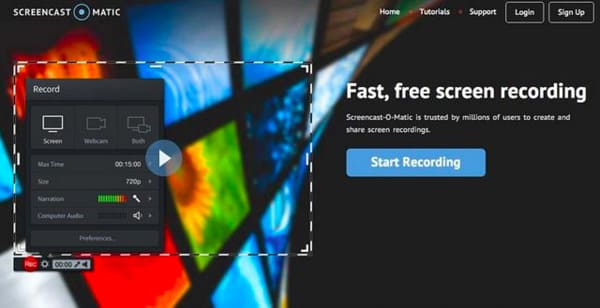
Se você preferir liberar o gravador de tela on-line sem marca d'água, Screencast-O-Matic é a melhor opção. Possui um programa de desktop e um aplicativo da web. Permite capturar sua tela sem instalar nada.
- Prós
- Integre uma interface intuitiva.
- Grave a tela em vídeos em HD.
- Não adicione marca d'água nas gravações da tela.
- Desvantagens
- Ele grava apenas a tela por até 15 minutos gratuitamente.
4 principais: TinyTake
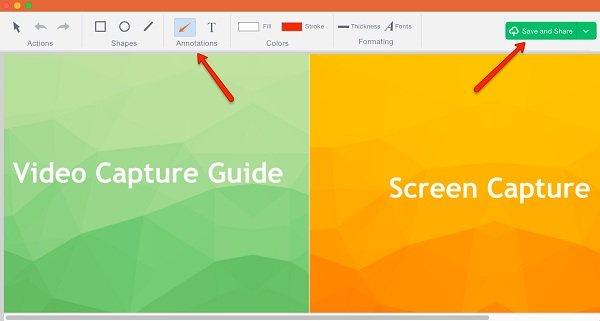
O TinyTake é outro gravador de tela sem marca d'água no Mac. Ele oferece duas ferramentas, um gravador de vídeo e um gravador de tela, para que você possa usá-lo para capturar qualquer coisa na área de trabalho sem se preocupar com marcas d'água.
- Prós
- Armazene gravações de tela no servidor em nuvem.
- Adicione textos, formas e muito mais às gravações.
- Trabalhe sem problemas na maioria dos computadores Mac.
- Desvantagens
- O limite de duração da versão gratuita é de 5 minutos.
- Falta recursos avançados.
Parte 3: Um gravador de tela online gratuito sem marca d'água
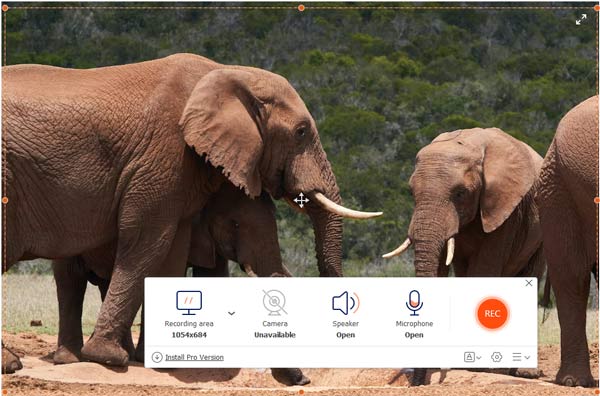
Gravador de tela gratuito Apeaksoft é uma ferramenta impressionante para capturar uma tela sem marca d'água em apenas alguns cliques. Você pode capturar a tela de vídeo favorita online sempre que quiser. Você também pode ligar/desligar a webcam, o som do sistema e o microfone para atender às suas necessidades.
- Prós
- Sem limite de tempo de gravação
- Com várias ferramentas de desenho.
- Compartilhamento com um clique em plataformas sociais.
- Desvantagens
- Sem recursos de edição de vídeo.
Parte 4: Perguntas frequentes sobre o gravador de tela gratuito sem marca d'água
Como gravar minha tela sem marca d'água?
A única maneira de remover a marca d'água de suas gravações de tela é obter um gravador de tela sem marca d'água. Você pode encontrar a lista superior acima.
OBS tem um limite de tempo?
OBS é um programa de código aberto e não tem limite de tempo ou outra restrição. No entanto, de acordo com nossa pesquisa, ele ficará atrasado se você continuar usando o OBS por uma hora.
Como removo a marca d'água do gravador de tela gratuito?
Alguns gravadores de tela adicionarão marcas d'água às suas gravações. Se você deseja remover a marca d'água, é necessário pagar pela atualização.
Conclusão
Agora, você deve dominar pelo menos 9 melhores gravadores de tela sem marca d'água no seu computador Windows ou Mac. Às vezes, você só precisa de uma ferramenta para capturar um tutorial ou suas ações na área de trabalho. O software compartilhado acima pode atender às suas necessidades. Para iniciantes, o Apeaksoft Screen Recorder é a melhor opção. Não é apenas fácil de usar, mas também pode produzir vídeos de gravação de alta qualidade. Mais perguntas? Escreva abaixo este artigo.



 iPhone Data Recovery
iPhone Data Recovery Recuperação do Sistema iOS
Recuperação do Sistema iOS Backup e restauração de dados do iOS
Backup e restauração de dados do iOS gravador de tela iOS
gravador de tela iOS MobieTrans
MobieTrans transferência do iPhone
transferência do iPhone Borracha do iPhone
Borracha do iPhone Transferência do WhatsApp
Transferência do WhatsApp Desbloqueador iOS
Desbloqueador iOS Conversor HEIC gratuito
Conversor HEIC gratuito Trocador de localização do iPhone
Trocador de localização do iPhone Data Recovery Android
Data Recovery Android Extração de dados quebrados do Android
Extração de dados quebrados do Android Backup e restauração de dados do Android
Backup e restauração de dados do Android Transferência telefônica
Transferência telefônica Recuperação de dados
Recuperação de dados Blu-ray
Blu-ray Mac limpador
Mac limpador Criador de DVD
Criador de DVD PDF Converter Ultimate
PDF Converter Ultimate Windows Password Reset
Windows Password Reset Espelho do telefone
Espelho do telefone Video Converter Ultimate
Video Converter Ultimate editor de vídeo
editor de vídeo Screen Recorder
Screen Recorder PPT to Video Converter
PPT to Video Converter Slideshow Maker
Slideshow Maker Free Video Converter
Free Video Converter Gravador de tela grátis
Gravador de tela grátis Conversor HEIC gratuito
Conversor HEIC gratuito Compressor de vídeo grátis
Compressor de vídeo grátis Compressor de PDF grátis
Compressor de PDF grátis Free Audio Converter
Free Audio Converter Gravador de Áudio Gratuito
Gravador de Áudio Gratuito Free Video Joiner
Free Video Joiner Compressor de imagem grátis
Compressor de imagem grátis Apagador de fundo grátis
Apagador de fundo grátis Upscaler de imagem gratuito
Upscaler de imagem gratuito Removedor de marca d'água grátis
Removedor de marca d'água grátis Bloqueio de tela do iPhone
Bloqueio de tela do iPhone Puzzle Game Cube
Puzzle Game Cube